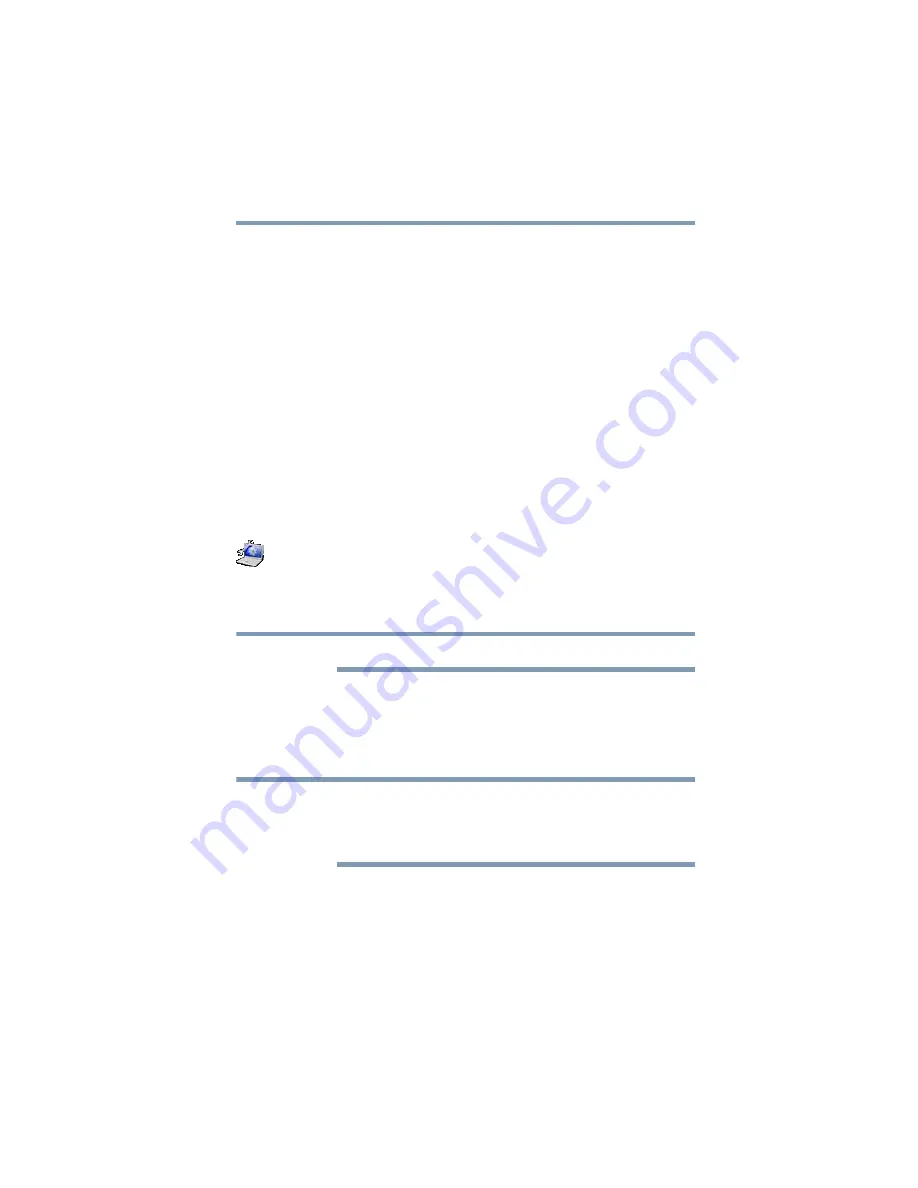
145
Utilidades
Utilidad Reconocimiento del rostro de TOSHIBA
5
Escriba una contraseña y luego escríbala de nuevo para
verificarla.
6
Haga clic en
Establecer
.
7
Haga clic en
Aceptar
si desea guardar la contraseña en un
archivo de texto, ya sea en un disquete o en el medio que
prefiera, o haga clic en
Cancelar
para continuar sin guardar la
contraseña.
8
Para salir, haga clic en
Aceptar
.
Eliminación de una contraseña de usuario
Para cancelar la función de contraseña de encendido:
1
Haga clic en
Inicio
,
Todos los programas
,
TOSHIBA
,
Utilidades
y después en
Asistente de TOSHIBA
.
Aparece la ventana Asistente de TOSHIBA.
2
En el lado izquierdo, haga clic en la ficha
Seguridad
.
3
Haga clic en el ícono de
Contraseña de usuario
.
4
Haga clic en
Eliminar
.
5
Para eliminar la contraseña de usuario siga las instrucciones
que aparecen en la pantalla.
Esto elimina sólo la contraseña de usuario.
Utilidad Reconocimiento del rostro de TOSHIBA
Su computadora podría incluir la utilidad de Reconocimiento del
rostro de TOSHIBA. Esta utilidad le brinda otra manera de iniciar
una sesión en su computadora.
Para efectos de alta seguridad, el Reconocimiento del rostro de
TOSHIBA no es un sustituto apropiado de las contraseñas de
Windows
®
. Para garantizar la seguridad de su sistema use sus
contraseñas establecidas de Windows
®
para iniciar la sesión.
Por favor consulte el archivo de ayuda en línea para obtener más
información sobre esta utilidad y lo que ofrece. Para localizar el
archivo vaya a:
Inicio
,
Todos los programas
,
TOSHIBA
,
Utilidades
y luego en
Ayuda de Reconocimiento del rostro
. El
archivo de ayuda cubre los siguientes temas:
❖
Establecimiento de una cuenta de Reconocimiento de rostro
❖
Registro de la imagen del usuario
N
O
T
A
N
O
T
A
















































